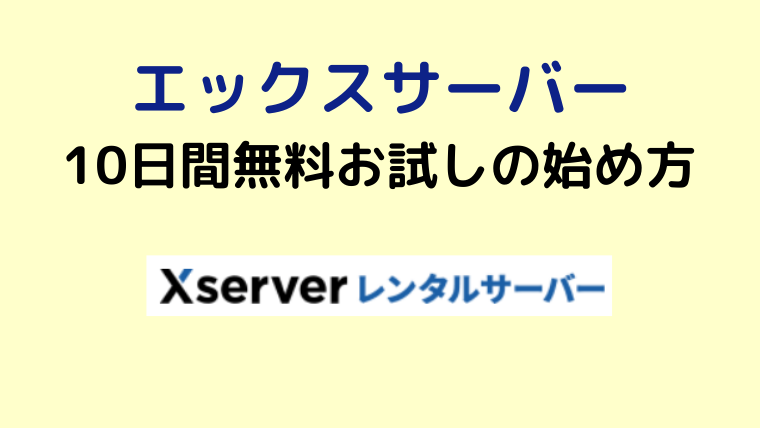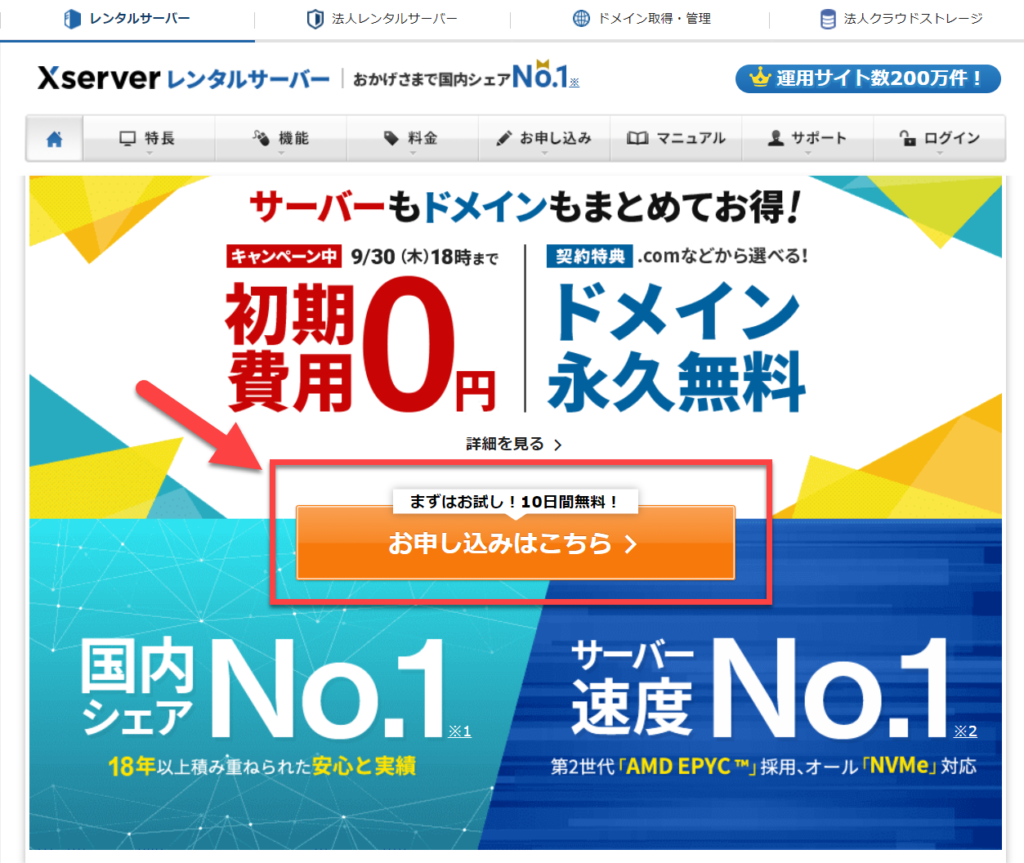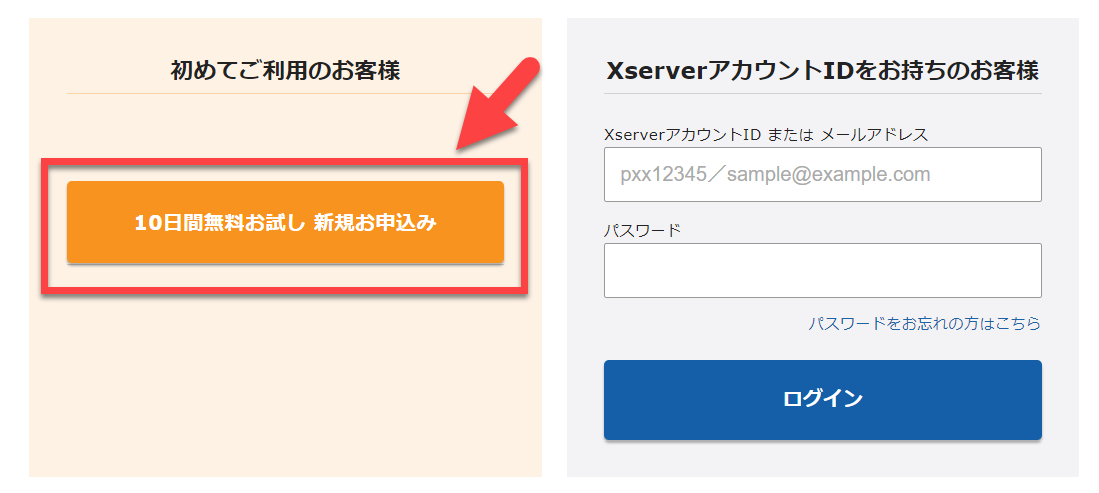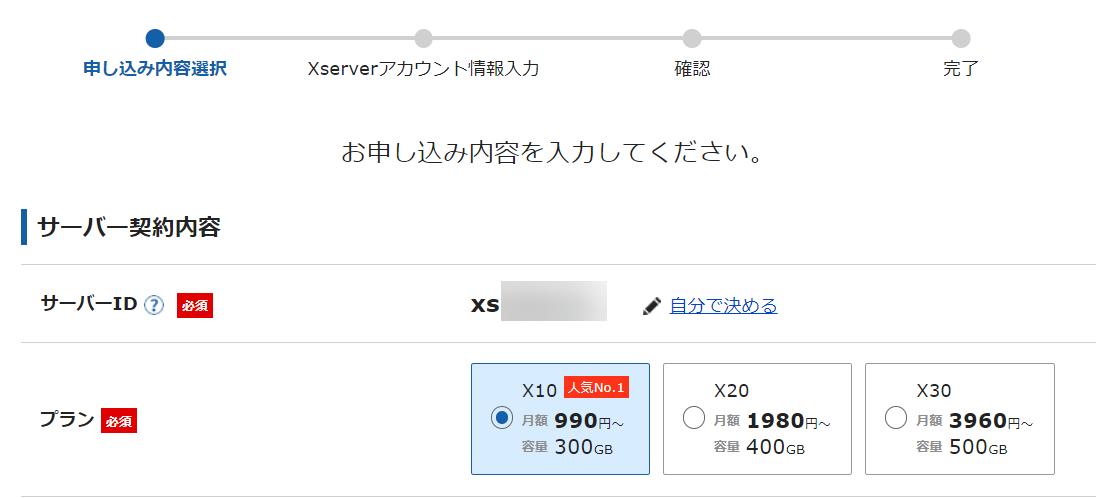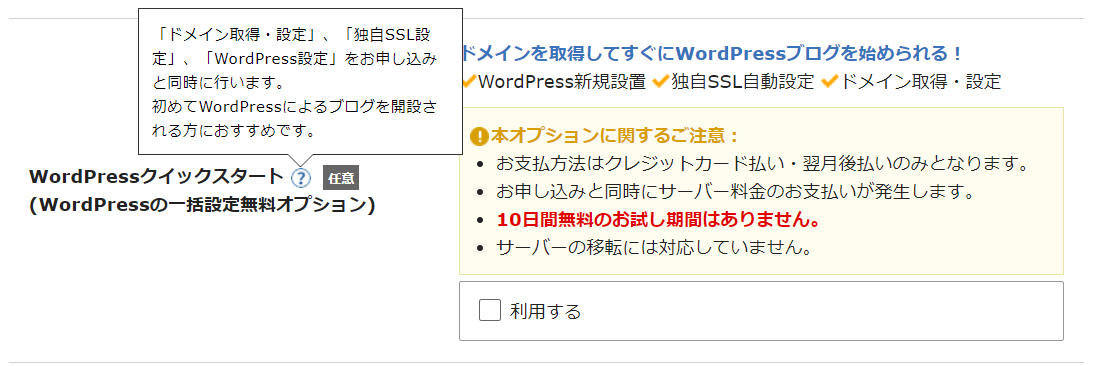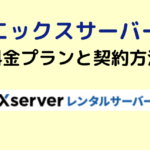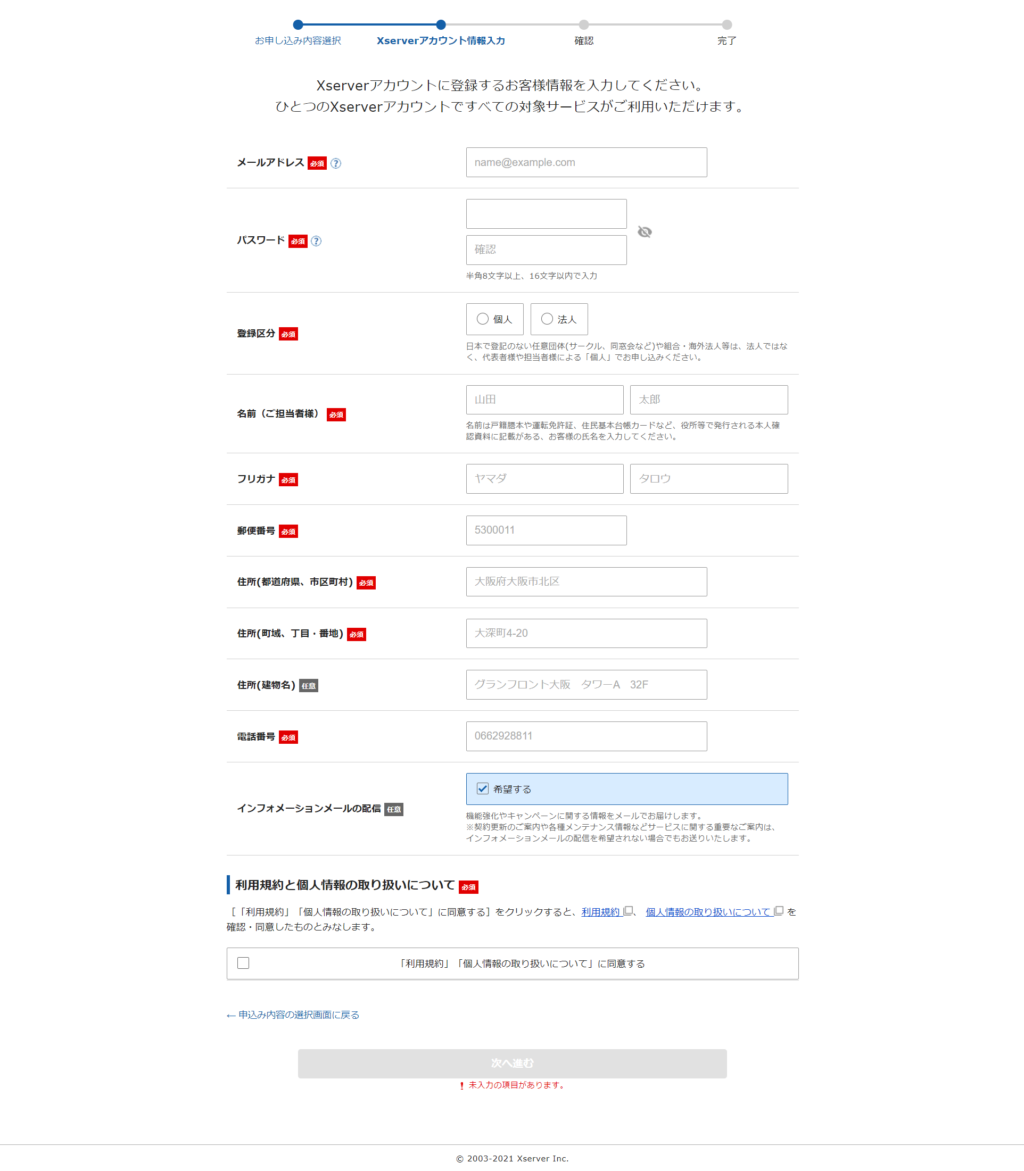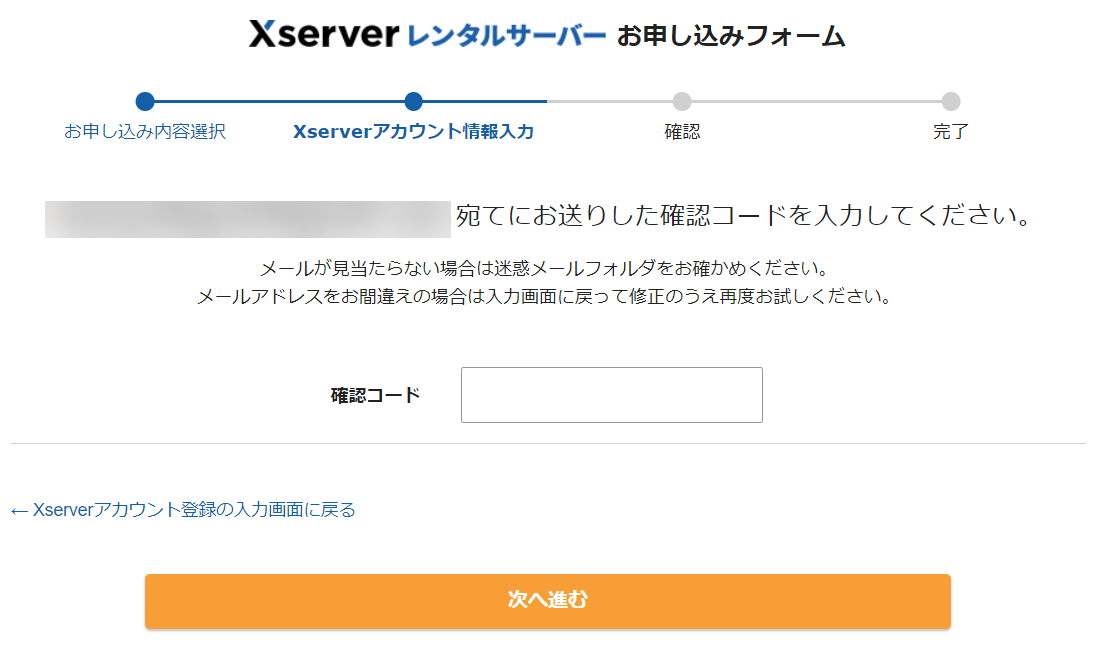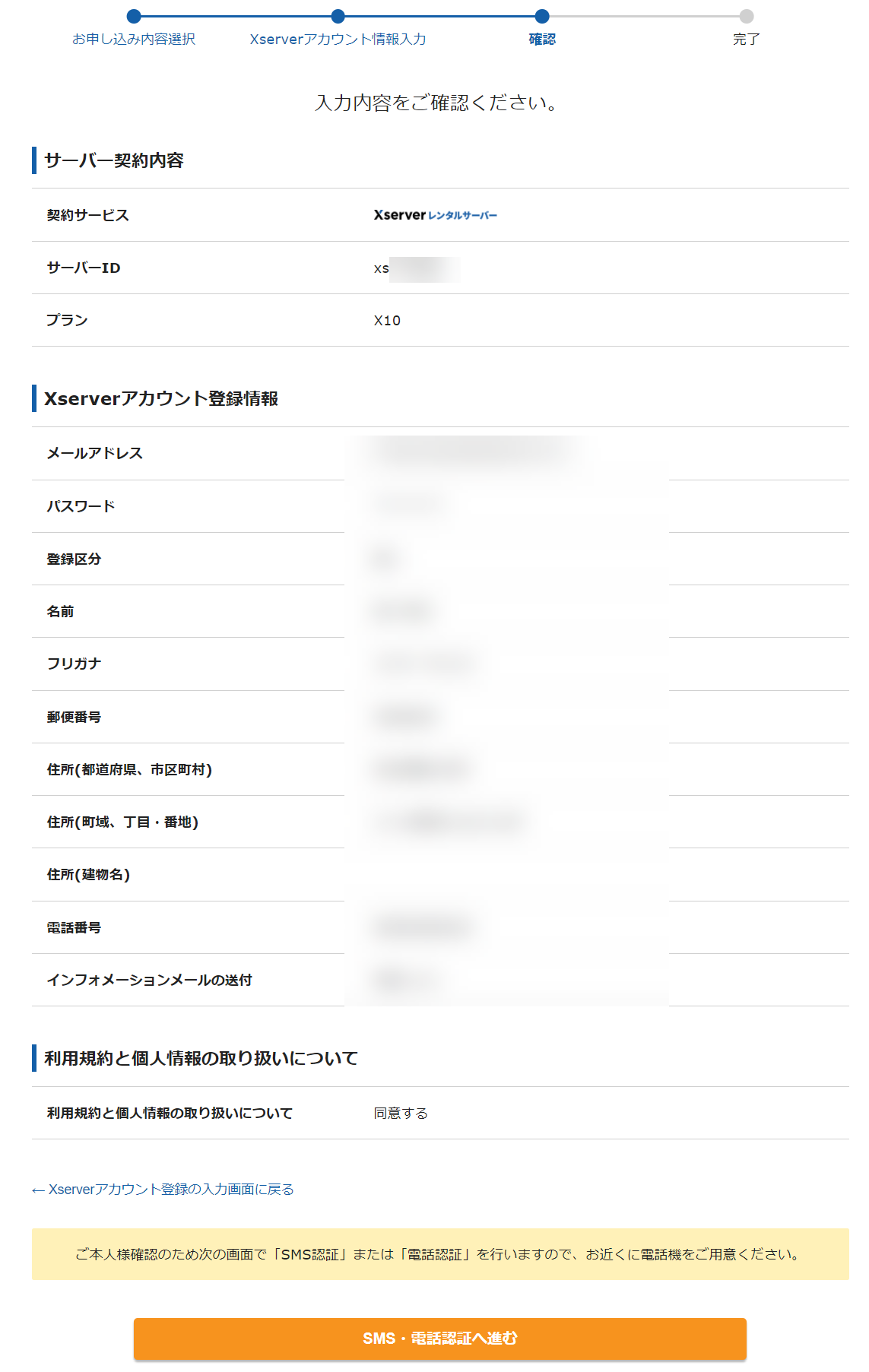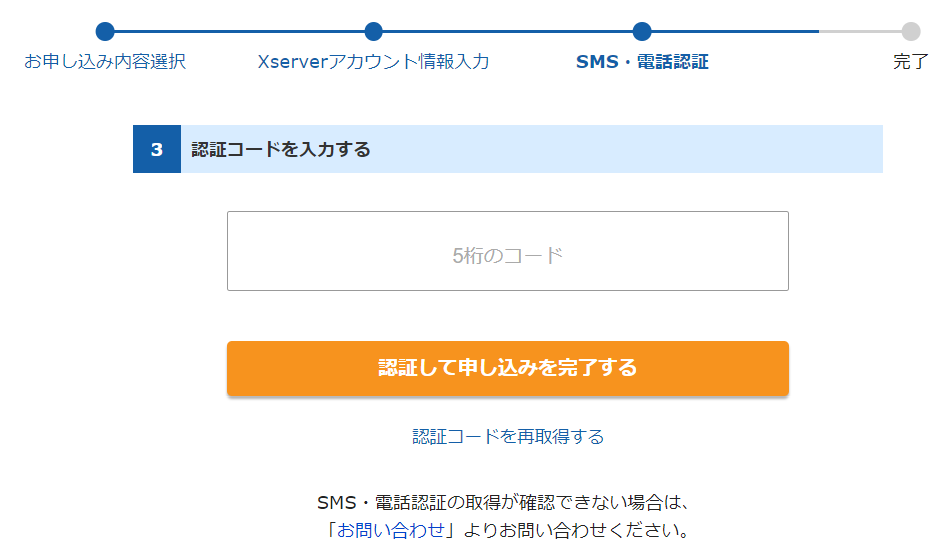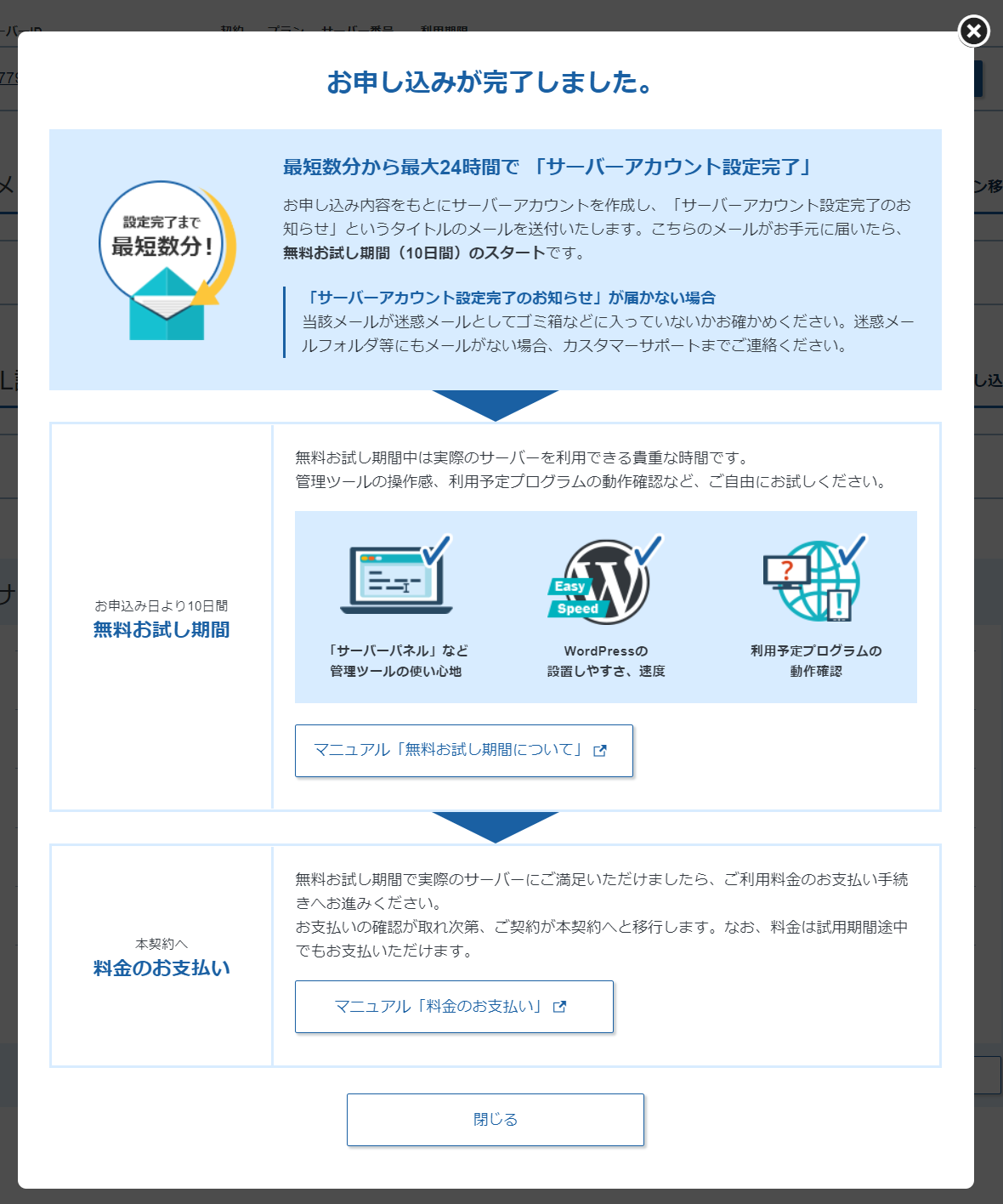ビジネス用途でレンタルサーバーを契約するなら、Xserver(エックスサーバー)がおすすめ。
安定性がとても高く、速度も速いので評判がとても高いです。
WordPressクイックスタートの方法だと即契約になってしまうので、もし、まずはお試ししたい!という方はこちらの方法で10日間お試しをスタートしましょう。
クレジットカードの登録不要でお試し出来ます。
エックスサーバーの契約手順(10日間お試しの場合)
サーバーID名とプランを決める

サーバーIDは、FTPソフトやサーバーパネルログイン時に利用するので、わかりやすく自分で決めるのがおすすめ。
(サーバーIDは一度決めると変更不可。ただ、サーバー管理のためだけで、対外的には表示されないので英数字の羅列でも問題はないです)
プランは、3つのプランから選べます。
大きな違いは容量の違いだけなので、よほどの大規模サイト以外はスタンダードプラン(旧 X10)でOKです。
上位プランへのプラン変更は月単位で、いつでも可能。
下位プランへの変更は、契約更新のタイミングでしかできないので注意が必要です。
WordPressクイックスタートオプションの利用有無を決める

「WordPressクイックスタート」とは、無料でWordPressを使える状態まで設定してくれる初心者におすすめのオプションです。
エックスサーバーには、初心者でも安心の「WordPressクイックスタート」サービスが用意されています。
「WordPressクイックスタート」を使うと、なんとWordPress導入に必要な設定がすべて完了した状態で始められるんです。
まだ、独自ドメインを取得しておらず、サーバーも初めて契約するなら、利用がおすすめ。
初めてだと面倒な、以下の設定を無料で行なってくれます。
設定してくれること
- ドメイン取得・設定(プレゼントドメインもOK)
- 独自SSL設定
- WordPress設定
WordPressクイックスタートの利用有無を選択したら、「Xserverアカウントの登録へ進む」。
ここでは、WordPressクイックスタートを利用すると無料お試しが出来ないので、利用しない場合の手順で進めていきます。
WordPressクイックスタートでの契約方法やおすすめの料金プランについては、「エックスサーバーの料金プランの違いと契約方法!WordPressクイックスタートで初心者でも簡単」へ。
-

-
エックスサーバーの料金プランの違いと契約方法!WordPressクイックスタートで初心者でも簡単
これからホームページやブログを開設するならレンタルサーバーは必須。 数あるレンタルサーバーでもおすすめはXserver(エックスサーバー)。 安定性がとても高く、速度も速いので評判がとても高い。 ビジ ...
続きを見る
Xserverアカウントの情報を入力

続いて、Xserverアカウントの情報を入力していきます。
メールアドレスとパスワードはXserverアカウントのログインIDとログインパスワードになります。
登録区分で法人を選んだ場合は、契約法人名の入力欄が追加されます。
すべて入力したら利用規約等に同意するにチェックを入れて、次へ。
メール認証

登録したメールアドレスに確認コードが送られるので、メールをチェックし、確認コードを入力し次へ。

メール認証が完了すると登録内容の確認画面が表示されるので、確認し、「SMS・電話認証へ進む」へ。
SMS・電話認証

取得した認証コードを入れて、申し込みを完了させます。
SMS・電話認証

これで無事申し込み完了です。
Xserverアカウントのページ
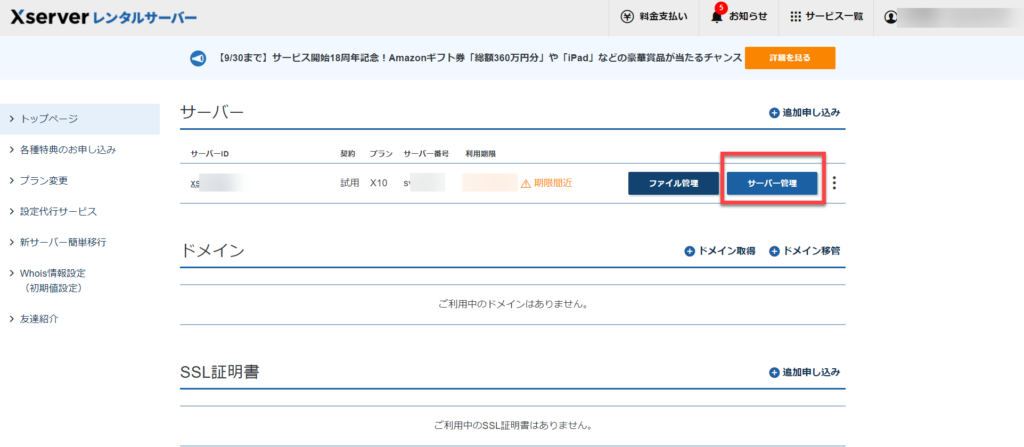
先ほどの画面を閉じるとXserverアカウントの管理ページが開きます。
Xserverアカウントでは、エックスサーバーで契約しているサーバー、ドメイン、SSL証明書を一括で管理できます。
主に使うのはサーバーにある「サーバー管理」画面です。
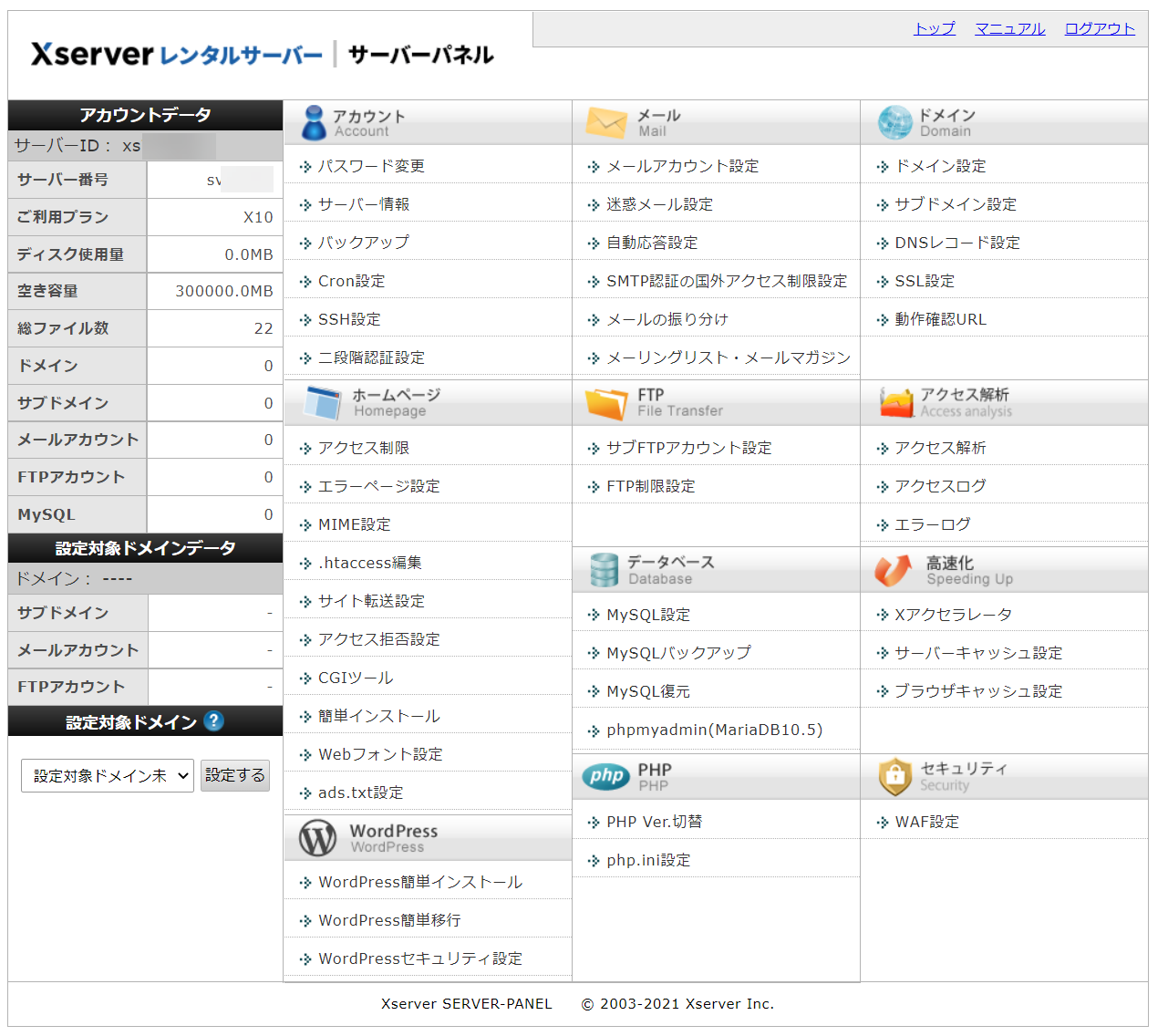
サーバーパネルで、WordPressをインストールしたり、サブドメインを設定したり、メールアカウント設定を行なっていきます。
エックスサーバーの無料お試し期間中の制約
無料お試し期間中は、以下の機能が使えません。
使えない機能
- メールアカウントの作成
- その他プログラムを用いたメール送信全般
- サブFTPアカウントの追加
- 代行サービスの申請
- 特典ドメインの取得
メールアカウントが作れないため、メール送受信のテストは使えません。
また、Xserver契約で永年無料になる特典ドメインの取得も有料プラン契約後になります。
エックスサーバーを契約する場合
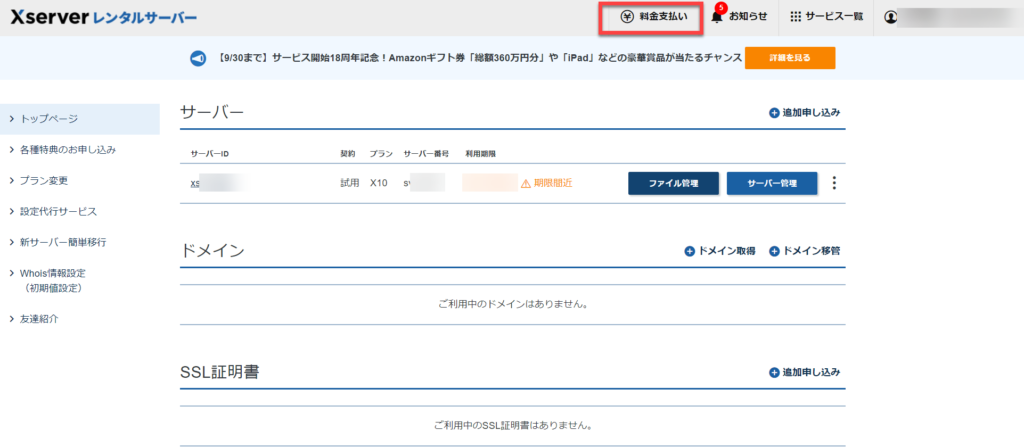
エックスサーバーで問題なさそうなら、お試し期間中に契約しましょう。
お試し期間が切れる前に有料プランにすることで、お試し期間中に設定した内容をそのまま使えます。
エックスサーバーアカウントの画面で「料金支払い」を選択。
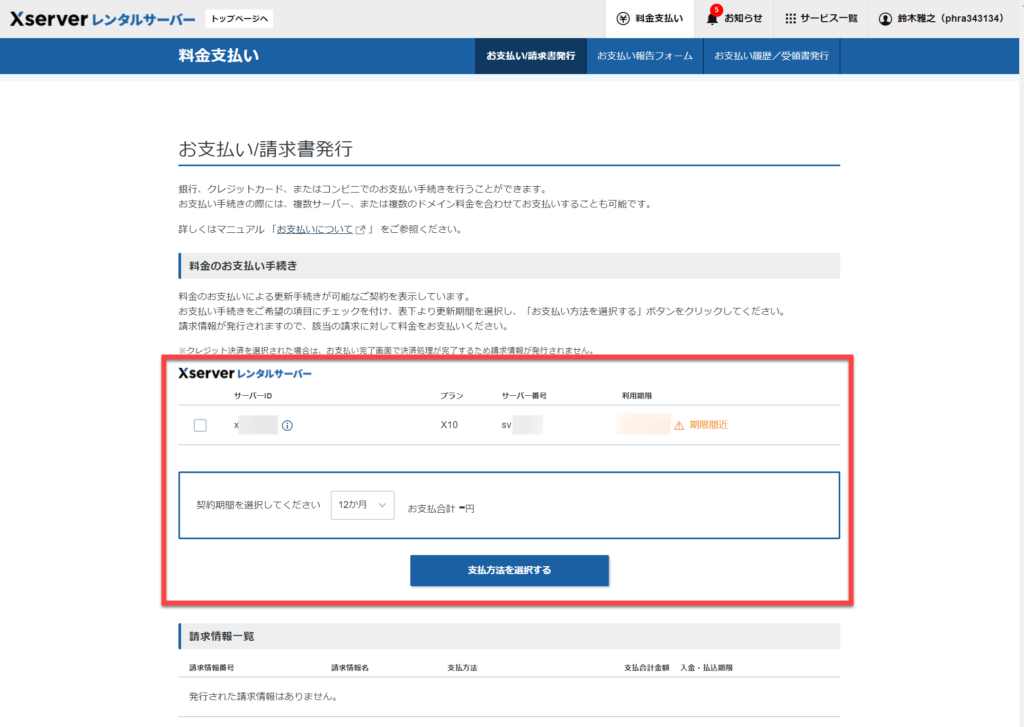
契約するサーバーIDにチェックを入れて、契約期間を選択して、お支払い方法を選択して契約を完了させます。
契約期間は、12ヶ月以上なら永久無料ドメインが使えるのでおすすめ。
詳しくは、「エックスサーバーの料金プランの違いと契約方法!WordPressクイックスタートで初心者でも簡単」で説明しています。
-

-
エックスサーバーの料金プランの違いと契約方法!WordPressクイックスタートで初心者でも簡単
これからホームページやブログを開設するならレンタルサーバーは必須。 数あるレンタルサーバーでもおすすめはXserver(エックスサーバー)。 安定性がとても高く、速度も速いので評判がとても高い。 ビジ ...
続きを見る
エックスサーバーを解約する場合
もし、エックスサーバーの無料お試し期間中に満足できなかった場合も簡単に解約できます。
もちろん、支払い方法を設定していないので、放ったらかしておけば自動的に解約になるのですが、その前に解約もできます。
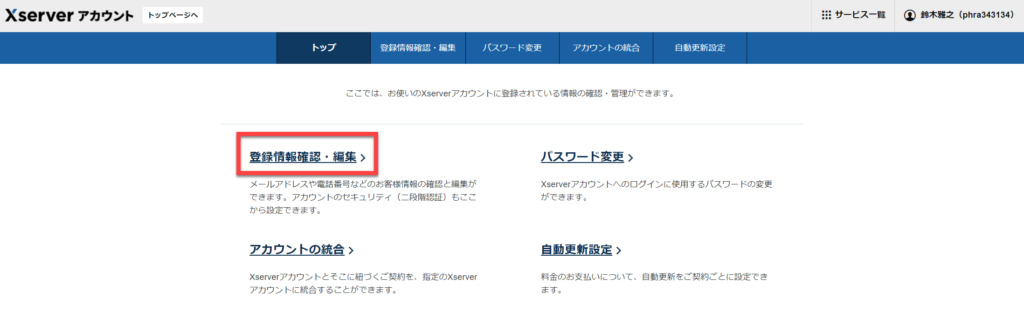
エックスサーバーアカウントを開き、「登録情報確認・編集」へ。
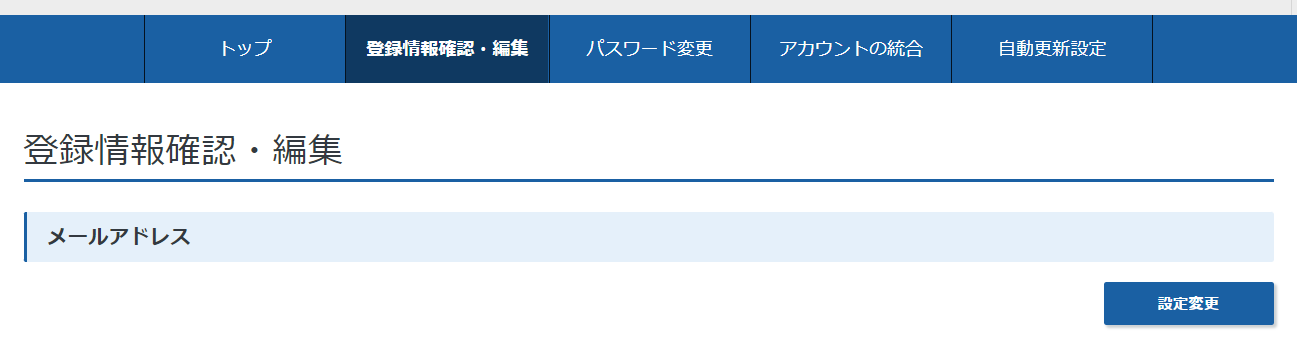
メールアドレスの変更などが開くので、下にスクロール。
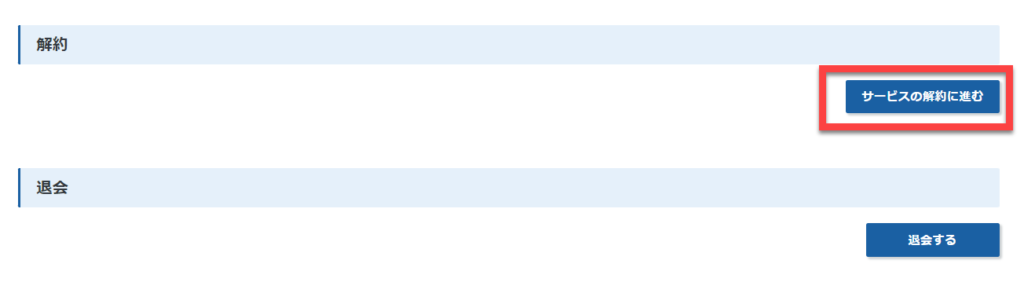
下にスクロールすると「解約」があるので、クリック。
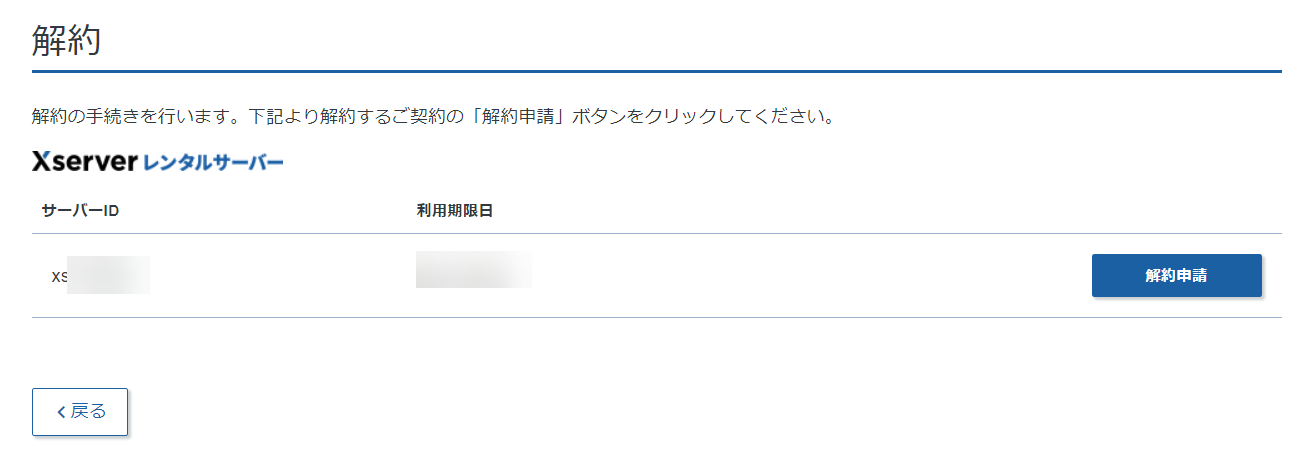
あとは画面の指示に従い解約していきます。
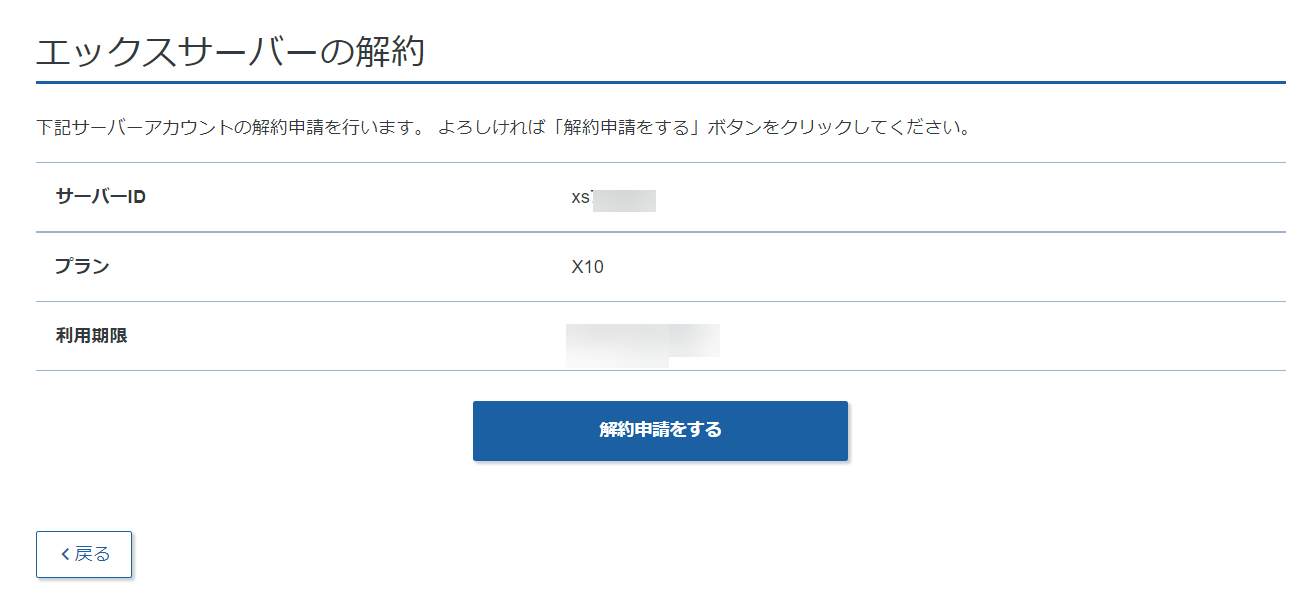
これで解約は完了。
まとめ
ビジネスでレンタルサーバーを借りるなら、エックスサーバーがおすすめです。
安定性にとても優れており、それでいて速度も速い。
もう10年くらい使い続けていますが、障害が起きることはほぼないです。
さらにどんどんスペック強化が図られていくので、他社に乗り換える必要もなし。
安定したサーバーで、御社のビジネスを加速させましょう。